新版中琅领跑条码标签打印软件在条形码绘制模式中新增了两种图片处理模式,分别是“图片背景”以及“图片模块”,在前面的文章中我们已经在彩色渐变二维码实际设计中介绍了“图片背景”的简单使用,这里就跟大家分享下“图片模式”的一些理解。什么是图片“模式”呢?首先明确一个概念,“条空”所谓条空就是条形码每一条黑色“矩形”,而图片模块的效果就是设置背景图或以图片内容填充每个条空的外观。通过上述绘制模式,我们可以轻松制作个性化的条码格式,那么,在新版条码打印软件中如何操作呢,请接着往下看。
首先,打开新版中琅条码打印软件,点击“新建”按钮,因为是做示范用,这里我们就直接点击“完成”按钮,不做任何改变即可,如下图所示:
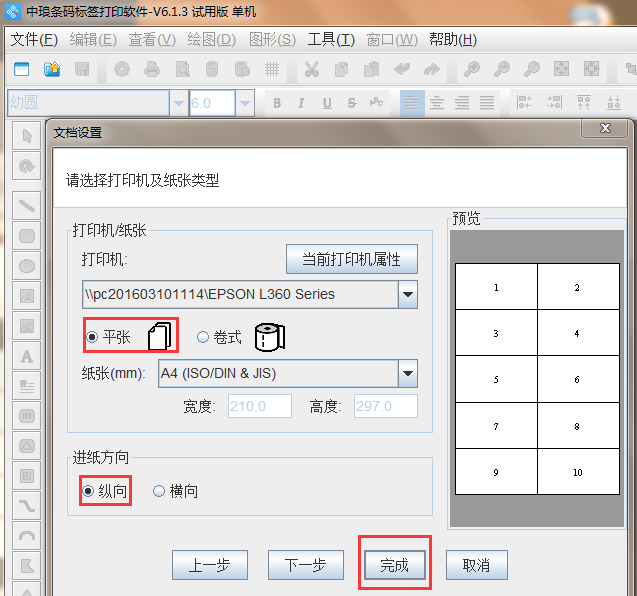
接下来,我们绘制一个条形码。点击软件左侧部件栏中的条码,拖拽到画布上,绘制一条二维码,同时双击条形码,这样就可以调出条形码的“图形属性”窗口了,还有一种方式是点击鼠标右键,选择属性,也可以调出“图形属性”窗口,如下图所示:
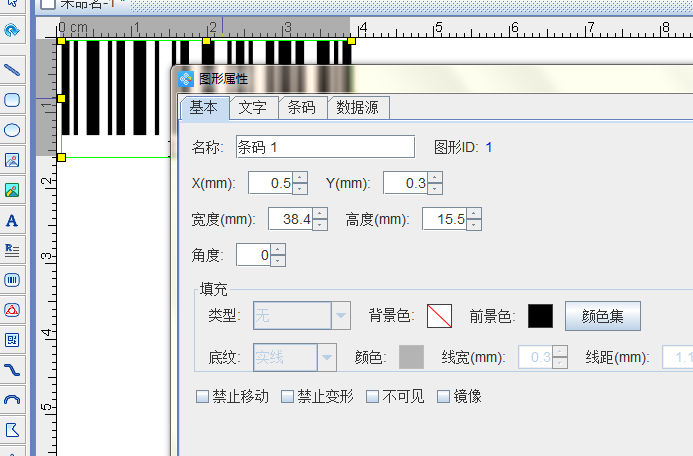
接下来,就是导入我们的图片了,具体操作就是,在“图形属性”窗口中点选条码选项卡,选择绘制模式为“图片模块”,然后点击“浏览”选择事先准备好的图片即可。这里,也截一张使用“图片背景”模式的图,作为对比,如下图所示:
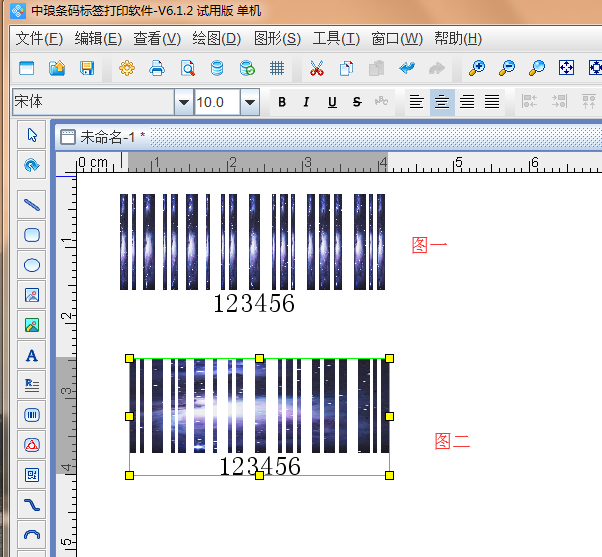
如上图所示,图一为“图片模块”图二为“图片背景”,仔细观察就可以看出区别了,图一是将图片填充到每个条空中,所以每个条空中实际上都是我们的一张完整图,而图二其实是将图片当做我们的矩形条码的背景了,即图二的绿色边框所在位置。咋一看,“图片模块”似乎意义不大,其实,我们可以利用条码绘制模式的“图片模块”达到一些意向不到的效果,***是使用的图片要合适,比如下面这张:
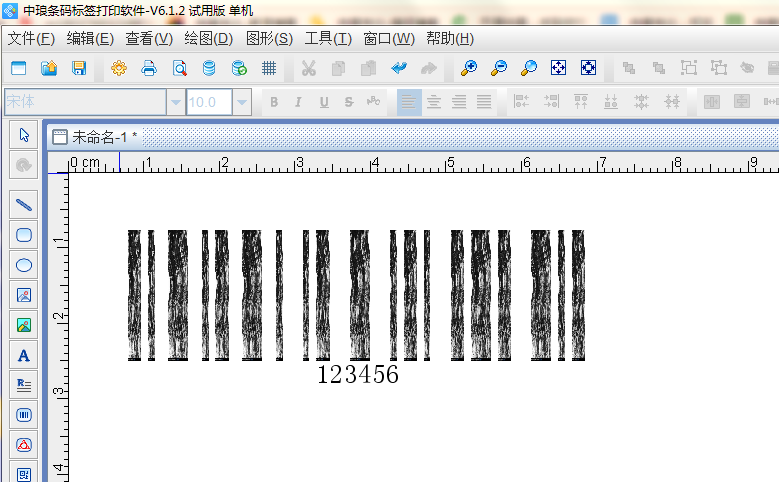
所以,通过条码绘制模式中的“图像属性”,配合我们制作的图片可以制作出具有艺术美感的条码,当然,这样制作的条码是可以使用的。
版权所有©2025 产品网